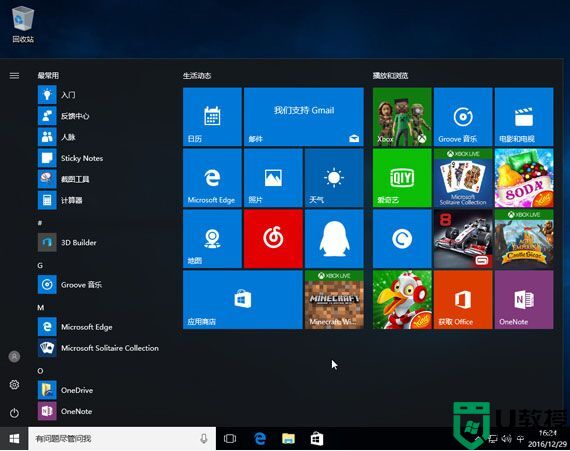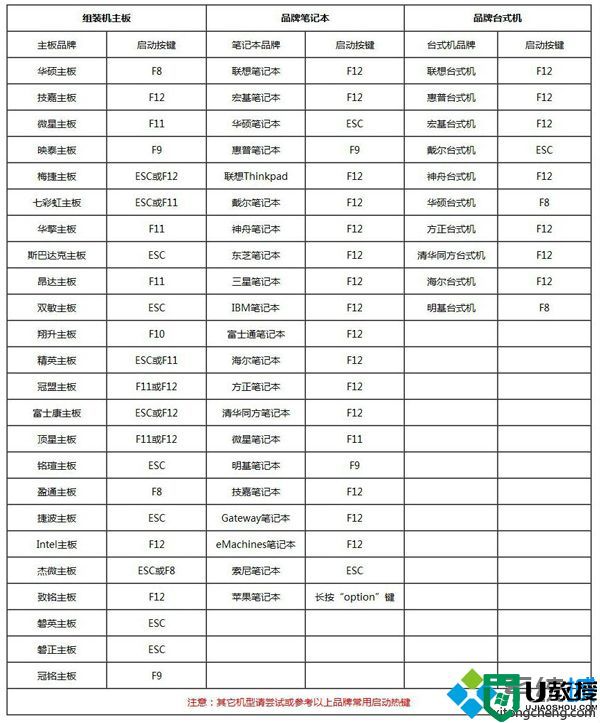msdn下载的xp系统怎么安装|msdn官方xp系统安装教程
时间:2024-02-27作者:bianji
很多人会到msdn下载Windows系统,这里下载的都是官方系统,不管什么Windows系统都有,包括xp系统,有用户在msdn官方xp系统后不懂怎么安装,一般安装方法有两种,一种是U盘安装,一种是硬盘解压安装,本文以U盘安装为例跟大家介绍msdn下载的xp系统怎么安装的教程。
相关教程:
怎么用大白菜安装原版xp系统
装xp出现0x0000007B蓝屏解决方法
安装准备
1、xp安装盘:如何制作xp系统U盘安装盘
2、msdn xp系统镜像:原装正版xp sp3镜像iso下载地址
3、xp密钥(激活码):MRX3F-47B9T-2487J-KWKMF-RPWBY
4、激活工具:Win XP Activator激活工具
5、启动设置:U盘装系统启动热键
方法一、硬盘安装方法:硬盘安装xp原版系统教程图解
方法二、U盘安装方法
1、插入制作好的xp系统U盘,重启电脑后不停按F12或F11或Esc等快捷键,选择USB启动项,如果不是这些按键,查看安装准备的“启动设置”;
 2、启动进入Windows xp安装程序,按Enter键继续;
2、启动进入Windows xp安装程序,按Enter键继续;
 3、按F8同意Windows xp许可协议;
3、按F8同意Windows xp许可协议;
 4、选择安装位置,一般是分区1,按Enter键继续;
4、选择安装位置,一般是分区1,按Enter键继续;
 5、选择“用NTFS文件系统格式格式化磁盘分区”;
5、选择“用NTFS文件系统格式格式化磁盘分区”;
 6、完成格式化后,开始复制文件;
6、完成格式化后,开始复制文件;
 7、安装文件复制完成后,重启电脑;
7、安装文件复制完成后,重启电脑;
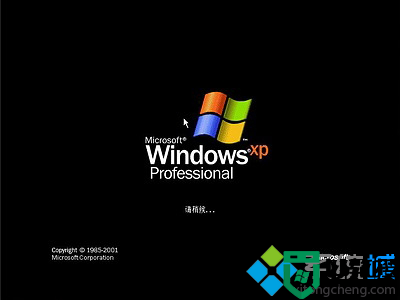 8、进入这个界面进行系统的安装,设置语言和区域;
8、进入这个界面进行系统的安装,设置语言和区域;
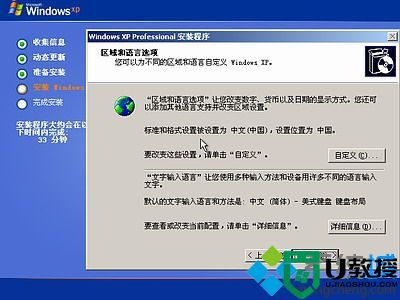 9、输入xp产品密钥,下一步;
9、输入xp产品密钥,下一步;
 10、后续步骤根据提示操作即可,直到安装完成。
10、后续步骤根据提示操作即可,直到安装完成。

相关教程:
怎么用大白菜安装原版xp系统
装xp出现0x0000007B蓝屏解决方法
安装准备
1、xp安装盘:如何制作xp系统U盘安装盘
2、msdn xp系统镜像:原装正版xp sp3镜像iso下载地址
3、xp密钥(激活码):MRX3F-47B9T-2487J-KWKMF-RPWBY
4、激活工具:Win XP Activator激活工具
5、启动设置:U盘装系统启动热键
方法一、硬盘安装方法:硬盘安装xp原版系统教程图解
方法二、U盘安装方法
1、插入制作好的xp系统U盘,重启电脑后不停按F12或F11或Esc等快捷键,选择USB启动项,如果不是这些按键,查看安装准备的“启动设置”;






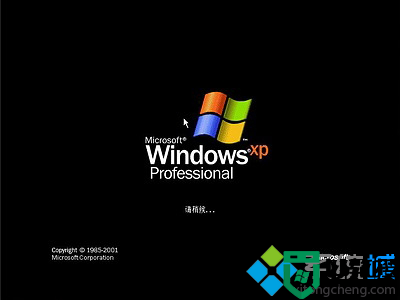
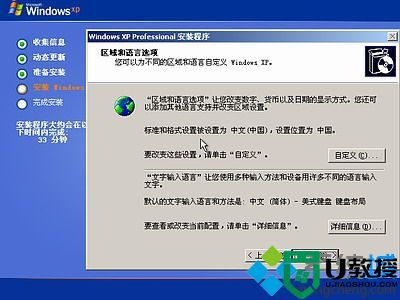


以上就是msdn下载的xp系统安装教程,如果你下载了msdn官方xp系统,不懂怎么安装,可以学习下这个教程。。